Как заблокировать приложения на Андроид?
Как блокировать приложения на Android при помощи своего лица
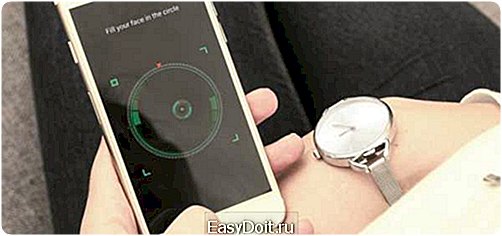
Блокировка каждого приложения в отдельности наряду с блокировкой самого устройства способна обеспечить вам дополнительный уровень защиты от злоумышленников, а им – лишние проблемы при попытке несанкционированного доступа к вашим файлам. Достаточно установить одну из множества утилит из Google Play, способную подарить вам уверенность в сохранности личных данных. Но какой из них можно доверить самое ценное? Конечно, только самой лучшей.
Для того чтобы обезопасить установленные приложения от несанкционированного доступа третьих лиц, загрузите и установите из Google Play бесплатное приложение IObit Applock;
Запустите приложение и установите графический или цифровой пароль, который будет запрашиваться каждый раз при активации IObit Applock или заблокированного приложения;
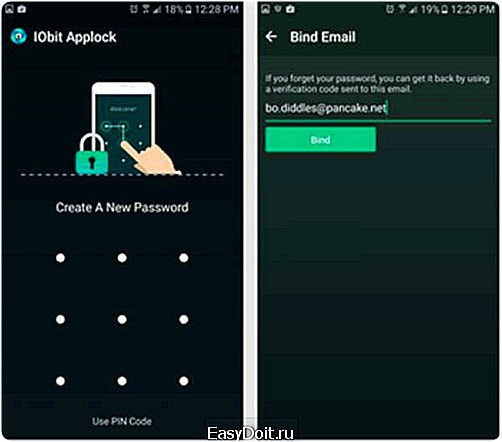
В случае утери пароля он может быть отправлен на вашу электронную почту, поэтому настоятельно не рекомендуем пренебрегать этой настройкой;
На главном экране приложения выберите ту программу, которую желаете заблокировать, – IObit Applock запросит доступ к истории использования, подтвердите это действие в «Настройках»;

Установите свое изображение для разблокировки: сначала приложение самостоятельно подгрузит необходимые файлы, после чего запросит доступ к фото- и видеосъемке;

Теперь все приложения, защищенные IObit Applock, будут доступны для разблокировки только по «отпечатку» вашего лица либо графическому паролю;
При необходимости можно активировать режим «Поддельная блокировка», который еще больше повысит уровень защиты ваших приложений. Одной из наиболее интересных и полезных, на мой взгляд, функций режима является «Принудительная остановка». При попытке запуска защищенного приложения она будет имитировать программный сбой, не позволяя постороннему получить доступ к персональным данным.
Уникальной особенностью IObit Applock, отличающей ее от аналогов, является поддержка технологий искусственного интеллекта, за долю секунды распознающих лица пользователей. Приложение одинаково хорошо работает как в темноте, так и при ярком освещении, оставаясь на страже ваших данных круглые сутки. Стоит ли доверять IObit Applock защиту наиболее важных приложений вроде банковских, решать, разумеется, вам. Я свой выбор уже сделал.
Приложение: IObit Applock — Замок лица Разработчик: IObit Applock Team Категория: Инструменты Цена: Бесплатно Скачать: Google PlayПриложением уже заинтересовались: 682 человека Как блокировать приложения на Android при помощи своего лица Иван Кузнецов
androidinsider.ru
Программы для Android. Lockdown Pro. Блокировка запуска любых приложений на планшете или смартфоне с помощью пароля или графического ключа
Я думаю, что практически у каждого из нас, хотя бы однажды, возникало желание защитить от посторонних глаз то или иное приложение на своем планшете или смартфоне.
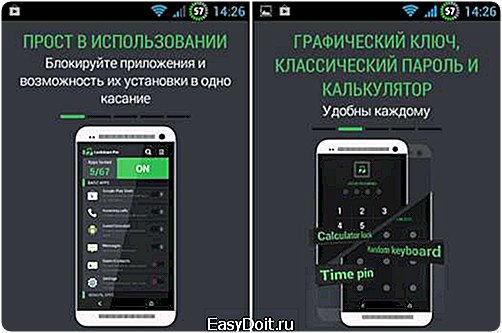
Если вы один из тех, кто не хочет, чтобы посторонние могли читать ваши СМС, электронные письма, просматривать фото, запускать приложения интернет-банкинга и пр., и по тем лили иным причинам не хочет или не может устанавливать пароль на экран блокировки планшета или смартфона, то советую вам присмотреться к недавно появившемуся в Google Play Маркет приложению Lockdown Pro.
Как, достаточно самоуверенно, заявляет его разработчик, Lockdown Pro является наилучшим инструментом, позволяющим установить пароль на запуск любого приложения, такого как SMS, Gmail, Facebook, Whatsapp, SnapChat, Instagram, Viber, Line и пр.
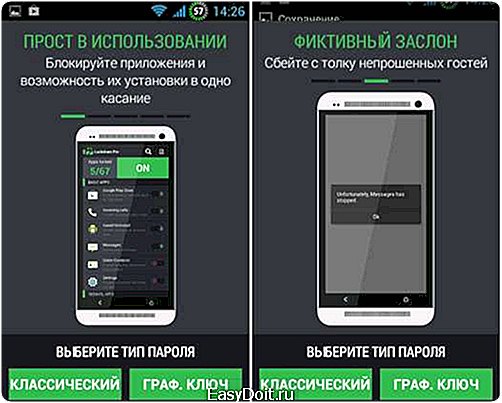
Мало того – с помощью Lockdown Pro вы можете предотвратить несанкционированную установку и удаление приложений, блокировать входящие звонки, блокировать приложения через SMS, автоматически блокировать (при желании) всех устанавливаемых на устройство приложений, включать режим блокировки в определенном месте (при выходе из дома, на работе и т.п.) или при подключении к определенной WiFi сети.
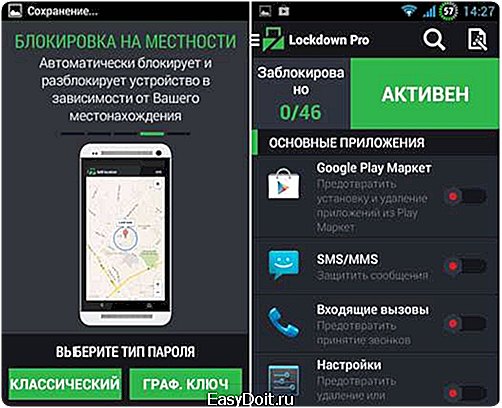
Для того, чтобы тот кто пытается запустить заблокированное приложение не догадался о наличии на вашем смартфоне или планшете защиты, вы можете включить ложное сообщение об ошибке при их запуске.
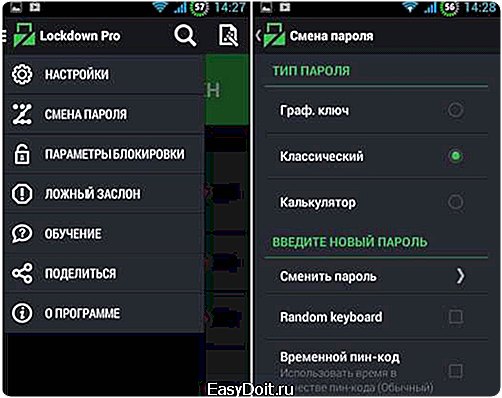
Защищать приложения от непрошенных гостей вы можете с помощью пароля, графического ключа, математического примера (набрав на калькуляторе 6х7+5-4) или динамического пин-кода, который меняется в зависимости от текущего времени (например, в 14:56 он будет 1456 или 6541 при установке режима инверсии).
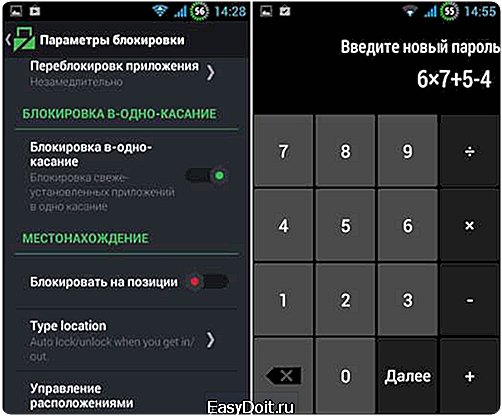
Для пущей безопасности вы можете скрыть значок Lockdown Pro из панели приложений. После этого, чтобы запустить его, вам нужно будет набрать в номеронабирателе код **##123**## (по умолчанию). Этот код вы можете сменить на любой другой.
И наконец, вы можете задать, когда будет срабатывать блокировка приложений: после выключения экрана или через определенный интервал времени (30 сек, 1 минута, 2 минуты), что позволяет избавить вас от постоянного ввода пароля во время того, как вы пользуетесь своим смартфоном или планшетом.
Пользоваться приложением очень легко. Его интерфейс прост, интуитивно понятен и, что немаловажно для многих из нас – практически полностью русифицирован.
Я думаю, теперь вы понимаете, почему разработчик, так уверен в своем приложении. И действительно – ему есть чем гордиться.
Скачать Lockdown Pro вы можете абсолютно бесплатно с этой страницы Google Play Маркет.
Похожие материалы:
TimeLock. Надежное, защищенное паролем хранилище фото и видео файлов на вашем устройстве замаскированное под обычные часы с будильником
Новые программы для Android. TimePIN — защита вашего планшета или смартфона с помощью пароля, меняющегося каждую минуту
Защита от несанкционированного запуска Android приложений с помощью ZDlock
Новая версия «Удаленное управление Android». Запрос пароля при входе в учетную запись и ускорение работы (Скачать APK)
Теги:
www.4tablet-pc.net
Hexlock – блокировка приложений на Андроид
В данной статье вы узнаете о том, как заблокировать приложения паролем или графическим кодом, с помощью приложения Hexlock.
Наверняка большинство пользователей смартфонов под управлением Android, сталкивались с такой проблемой, при которой их данные были рассекречены другими пользователями. К примеру, ваш друг просто так взял, и зашел в галерею, и увидел там ваше фото с домашнего архива. В принципе для кого-то это ничем не обернется, а кто-то будет потом жалеть, что забыл об этих фотках.
Поэтому, чтобы таких казусов не происходило вовсе, вам нужно просто установить приложение, которое позволит вам заблокировать, то есть установить пароль на открытие галереи, прослушивания музыки, а может быть и на какую-нибудь затягивающую игру, от которой вашего друга сложно оторвать от экрана.
При этом стоит отметить, что сегодня мы расскажем не только о простых блокировщиках приложений, а именно о лучших приложениях, которые позволят установить пароль на открытие той или иной файловой категории вашего смартфона, а также будут иметь отличный и удобный интерфейс, обширный функционал и конечно же в них не будет присутствовать тонны назойливой рекламы.
Итак, как вы поняли сегодняшняя статья поведает вам о том, как навсегда сохранить свои личные данные от посторонних глаз.
Стоит отметить, что идентичных программ на официальном сервисе Play Market достаточно много, но большинство из них не дотягивают до уровня удобства и надежности. А связано это с тем, что большинство этих приложений можно скачать бесплатно, а значит в них вы наверняка будете встречать рекламу, которая очень не кстати.
Но все же имеется программа, которая даже в бесплатной версии приложения, не будет отображать рекламу на вашем смартфоне, а называется эта программа – Hexlock.
Что такое приложение Hexlock?
Итак, программа Hexlock – это само новшество, среди блокировщиков приложений, которое было создано разработчиком Liquidum Limited. Кстати не стоит забывать, что данный разработчик также является и разработчиком такого интересного и важного приложения, как The Cleaner, без которого вашему смартфону не просуществовать!
Как установить блокировку того или иного приложения?
Ну что же, вот мы и добрались к самому интересному, а именно к установке и настройке приложения Hexlock.
Поэтому, чтобы все работало, как требуется, вам нужно просто придерживаться наших инструкций:
- Первым делом вам необходимо скачать приложение Hexlock с официального сервиса Play Market.
- Затем, когда приложение установится вам необходимо его открыть.
Внимание! При первом запуске программы Hexlock, вам будет предложен выбор типа блокирования приложений, то есть либо установки ПИН-кода, либо графического ключа.
- Теперь вам необходимо придумать ПИН-код.
- Когда ПИН-код будет установлен, вас перекинет в главное окно приложения Hexlock, в котором слева вы увидите различные профили, а справа будет располагаться список ваших приложений.
- В качестве наглядного примера мы решили произвести настройку профиля «Work», то есть в переводе, как «Домашний». Для чего мы добавляем в него приложения, которые будут блокироваться при использовании данного профиля.
- Если вы производите настройку профиля в первую, то приложение Hexlock запросит доступ к определенным функциям системы, для чего вам нужно просто нажать на кнопку «Allow».
- Теперь вам необходимо просто отметить приложение Hexlock, предварительно найдя его в списке.
- Готово! Профиль «Work» настроен, и теперь вы можете вполне им пользоваться.
Стоит отметить, что отключение защиты приложений производится с помощью выбора профиля «off».
- При желании вы можете создать себе индивидуальный профиль с чуть иным названием, для чего вам нужно просто кликнуть на «+», располагающийся в правом верхнем углу программы.
- Здесь вам нужно просто выбрать профиль, который вы хотите использовать.
- После выбора вы можете делать с профилем что угодно, и как угодно, то есть вам доступно изменение, удаление и выбора иконки профиля.
Активация того или иного профиля, при подключении к сети Wi-Fi.
Данная функция очень удобна тем, что если у вас дома имеется беспроводное интернет, то есть Wi-Fi, то вы можете настроить в приложении активацию того или иного профиля, с помощью выбора той сети Wi-Fi, при подключении к которой будет происходит активация заданного профиля.
- Чтобы это сделать, вам необходимо зайти в раздел «Settings».
- Здесь же вам нужно выбрать режим «Auto-Activate», и просто активировать его, нажав на кнопку «Enable».
- После этого просто нажмите на надпись «Set up Auto-Activate», под профилем, который вы хотите настроить на такой режим.
- Теперь у вас произойдет открытие окна с беспроводными точками доступа Wi-Fi, где вам нужно выбрать ту точку доступа, при подключении к которой произойдет активация заданного профиля.
- Готово! Вы настроили профиль таким образом, чтобы он, при подключении к вашему Wi-Fi, активировал другой режим работы приложения.
Итак, подведя итоги нашей статьи, мы можем с уверенностью отметить, что приложение Hexlock – это действительно лучшее приложение, среди всех приложений-блокировщиков.
Видео: Обзор приложения Hexlock на платформе Android
mobilkoy.ru
Hexlock — блокировка приложений на Андроид
У каждого человека на телефоне есть информация, с которой он не хотел бы делится с другими людьми, это к примеру письма электронной почты, личные фотографии, сообщения sms, переписка в whatsapp или VIBER и другая информация.
Использовать блокировку главного экрана не всегда удобно, кроме того если кто-то попросил телефон позвонить или поиграть, то тяжело проконтролировать, что человек запускает на телефоне. В таких случаях на помощь придет приложение Hexlock, оно защищает только выбранные приложения с помощью PIN-кода или графического ключа.  Ключевые возможности Hexlock:
Ключевые возможности Hexlock:
- Блокирует не телефон а отдельные приложения
- Автоблокировка приложений в зависимости от сети Wi-Fi
- Родительский контроль — защищает от случайных покупок в играх и приложениях, когда телефоном пользуются дети
- Защита частной жизни — давайте телефон пользоваться коллегам по работе, не опасаясь за личные данные
- Зашита коммерческой информации — дома и на отдыхе с друзьями защищает приложения связанные с работой
Работа с приложением
Хотя приложение пока не переведено на русский язык, но работа с ним не вызывает трудностей, все просто и понятно.
После установки, при первом запуске приложения надо установить PIN-код или графический ключ для защиты:

Для блокировки приложений надо:
- выбрать нужный профиль, и нажать на полосу внизу экрана (на ней указано количество приложений, которые защищает текущий профиль).
- Затем из списка приложений надо выбрать приложения которые надо защитить и вернутся к списку профилей
- Для активации надо нажать на изображения профиля, при этом значок будет залит белым цветом

Для переключения между профилями используется прокрутка влево и право. Для отключения всех профилей надо выбрать профиль OFF. Для добавления новых профилей надо нажать на значок + в верхней части экрана:

Скачать приложение Hexlock можно бесплатно из Google Play:

appbrowser.ru
